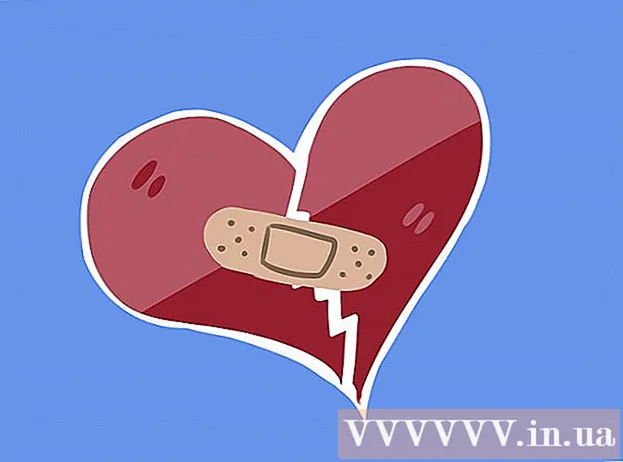Συγγραφέας:
Joan Hall
Ημερομηνία Δημιουργίας:
25 Φεβρουάριος 2021
Ημερομηνία Ενημέρωσης:
1 Ιούλιος 2024

Περιεχόμενο
- Βήματα
- Μέθοδος 1 από 6: Δημιουργήστε μια λίστα αναπαραγωγής iTunes
- Μέθοδος 2 από 6: Δημιουργήστε μια λίστα αναπαραγωγής του Windows Media Player
- Μέθοδος 3 από 6: Δημιουργήστε μια λίστα αναπαραγωγής Spotify
- Μέθοδος 4 από 6: Δημιουργήστε μια λίστα αναπαραγωγής μουσικής Google
- Μέθοδος 5 από 6: Δημιουργήστε μια λίστα αναπαραγωγής YouTube
- Μέθοδος 6 από 6: Δημιουργήστε μια λίστα αναπαραγωγής του Windows Media Center
Με τη διάδοση της μουσικής και του βίντεο στο Διαδίκτυο, έγινε απαραίτητο να παρακολουθούμε και να αποθηκεύουμε ακριβώς το περιεχόμενο που μας αρέσει. Για αυτό, δημιουργήθηκαν λίστες αναπαραγωγής.Οποιοδήποτε δημοφιλές πρόγραμμα πολυμέσων θα σας επιτρέψει να δημιουργήσετε λίστες με τα αγαπημένα σας τραγούδια ή βίντεο. Μπορείτε να τα ταξινομήσετε ανά είδος, καλλιτέχνη ή οποιοδήποτε άλλο κριτήριο. Διαβάστε αυτόν τον οδηγό για να μάθετε πώς να το κάνετε αυτό.
Βήματα
Μέθοδος 1 από 6: Δημιουργήστε μια λίστα αναπαραγωγής iTunes
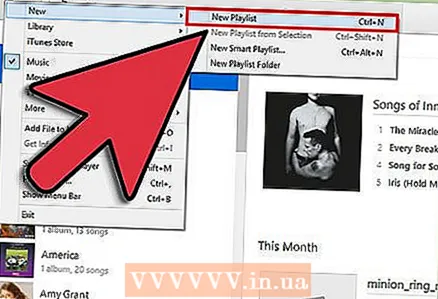 1 Δημιουργήστε μια νέα λίστα αναπαραγωγής. Μια λίστα αναπαραγωγής είναι μια λίστα τραγουδιών από τη βιβλιοθήκη σας, που έχετε επιλέξει σύμφωνα με ορισμένα κριτήρια. Για παράδειγμα, μπορείτε να δημιουργήσετε ένα playlist πάρτι ή ένα playlist οδήγησης. Οι λίστες αναπαραγωγής μπορούν να έχουν απεριόριστο αριθμό τραγουδιών.
1 Δημιουργήστε μια νέα λίστα αναπαραγωγής. Μια λίστα αναπαραγωγής είναι μια λίστα τραγουδιών από τη βιβλιοθήκη σας, που έχετε επιλέξει σύμφωνα με ορισμένα κριτήρια. Για παράδειγμα, μπορείτε να δημιουργήσετε ένα playlist πάρτι ή ένα playlist οδήγησης. Οι λίστες αναπαραγωγής μπορούν να έχουν απεριόριστο αριθμό τραγουδιών. - Κάντε κλικ στο Αρχείο και επιλέξτε Νέο - Λίστα αναπαραγωγής.
- Εισαγάγετε ένα όνομα για τη λίστα αναπαραγωγής.
- Προσθέστε τραγούδια σε μια λίστα αναπαραγωγής σύροντάς τα από τη βιβλιοθήκη σας στο όνομα της λίστας αναπαραγωγής σας στο αριστερό μενού ή κάνοντας δεξί κλικ στα τραγούδια και επιλέγοντας Προσθήκη στη λίστα αναπαραγωγής. Μετά από αυτό, θα πρέπει να επιλέξετε την κατάλληλη λίστα αναπαραγωγής.
- Κατά τη δημιουργία μιας λίστας αναπαραγωγής για έναν γάμο ή πάρτι, προσθέστε τραγούδια που θα σας κάνουν να διασκεδάσετε!
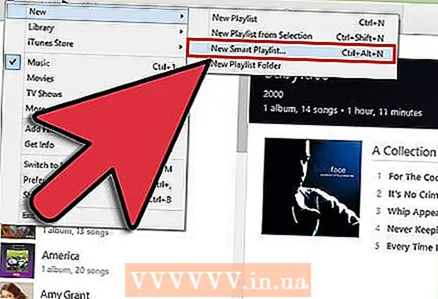 2 Δημιουργήστε μια έξυπνη λίστα αναπαραγωγής. Η έξυπνη λίστα αναπαραγωγής δημιουργεί αυτόματα λίστες αναπαραγωγής σύμφωνα με τις παραμέτρους που καθορίζονται από τον χρήστη. Για παράδειγμα, μπορείτε να δημιουργήσετε μια έξυπνη λίστα αναπαραγωγής που περιέχει μόνο τζαζ τραγούδια με υψηλή βαθμολογία γραμμένα το 1955 ή νεότερα, ή μια λίστα αναπαραγωγής με τραγούδια 100 BPM ή υψηλότερα που προστέθηκαν στη βιβλιοθήκη σας πέρυσι.
2 Δημιουργήστε μια έξυπνη λίστα αναπαραγωγής. Η έξυπνη λίστα αναπαραγωγής δημιουργεί αυτόματα λίστες αναπαραγωγής σύμφωνα με τις παραμέτρους που καθορίζονται από τον χρήστη. Για παράδειγμα, μπορείτε να δημιουργήσετε μια έξυπνη λίστα αναπαραγωγής που περιέχει μόνο τζαζ τραγούδια με υψηλή βαθμολογία γραμμένα το 1955 ή νεότερα, ή μια λίστα αναπαραγωγής με τραγούδια 100 BPM ή υψηλότερα που προστέθηκαν στη βιβλιοθήκη σας πέρυσι. - Συνδυάστε όλες τις πιθανές επιλογές για να δημιουργήσετε μοναδικές λίστες αναπαραγωγής.
- Μπορείτε επίσης να δημιουργήσετε επιλογές για να εξαιρέσετε συγκεκριμένα τραγούδια από τη λίστα αναπαραγωγής. Για παράδειγμα, μπορείτε να δημιουργήσετε μια παράμετρο με την οποία δεν θα προστεθούν τραγούδια συγκεκριμένου είδους.
- Ο αριθμός των τραγουδιών σε έξυπνες λίστες αναπαραγωγής μπορεί να είναι περιορισμένος ή απεριόριστος, ανάλογα με τις ρυθμίσεις του χρήστη.
- Οι έξυπνες λίστες αναπαραγωγής μπορούν να ενημερώνονται κάθε φορά που προσθέτετε αρχεία στο iTunes που ταιριάζουν με τις καθορισμένες παραμέτρους. Για να ενεργοποιήσετε αυτήν τη δυνατότητα, επιλέξτε το πλαίσιο Ζωντανή ενημέρωση.
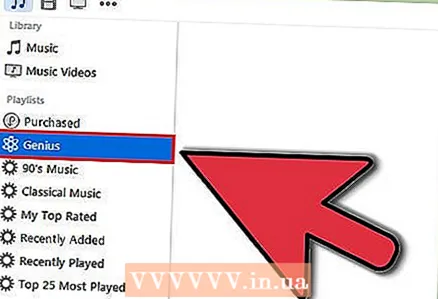 3 Δημιουργήστε μια λίστα αναπαραγωγής Genius. Playlist Genius αναλύει τη βιβλιοθήκη σας και δημιουργεί αυτόματα μια λίστα αναπαραγωγής με σχετικά τραγούδια που μπορεί να σας αρέσουν. Τοποθετήστε τον δείκτη του ποντικιού πάνω από ένα τραγούδι στη βιβλιοθήκη σας και κάντε κλικ στο βέλος. Επιλέξτε Δημιουργία λίστας αναπαραγωγής Genius. Η νέα λίστα αναπαραγωγής θα εμφανιστεί στο αριστερό παράθυρο δίπλα στο εικονίδιο Genius.
3 Δημιουργήστε μια λίστα αναπαραγωγής Genius. Playlist Genius αναλύει τη βιβλιοθήκη σας και δημιουργεί αυτόματα μια λίστα αναπαραγωγής με σχετικά τραγούδια που μπορεί να σας αρέσουν. Τοποθετήστε τον δείκτη του ποντικιού πάνω από ένα τραγούδι στη βιβλιοθήκη σας και κάντε κλικ στο βέλος. Επιλέξτε Δημιουργία λίστας αναπαραγωγής Genius. Η νέα λίστα αναπαραγωγής θα εμφανιστεί στο αριστερό παράθυρο δίπλα στο εικονίδιο Genius. - Μπορείτε να προσθέσετε τραγούδια στην τρέχουσα λίστα αναπαραγωγής Genius κάνοντας κλικ στην επιλογή Ενημέρωση.
- Μπορείτε να προσαρμόσετε τον αριθμό των τραγουδιών στη λίστα αναπαραγωγής κάνοντας κλικ στο κάτω βέλος δίπλα στον αριθμό των τραγουδιών και ορίζοντας μια νέα τιμή.
Μέθοδος 2 από 6: Δημιουργήστε μια λίστα αναπαραγωγής του Windows Media Player
 1 Κάντε κλικ στο Αρχείο και επιλέξτε Δημιουργία λίστας αναπαραγωγής. Η νέα λίστα αναπαραγωγής θα εμφανιστεί στην κατηγορία Λίστες αναπαραγωγής στο αριστερό μενού.
1 Κάντε κλικ στο Αρχείο και επιλέξτε Δημιουργία λίστας αναπαραγωγής. Η νέα λίστα αναπαραγωγής θα εμφανιστεί στην κατηγορία Λίστες αναπαραγωγής στο αριστερό μενού. 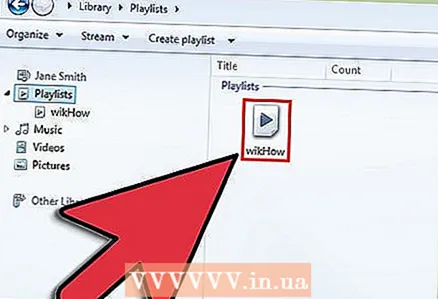 2 Ονομάστε τη λίστα αναπαραγωγής σας. Κατά τη δημιουργία μιας λίστας αναπαραγωγής, θα σας ζητηθεί να εισαγάγετε το όνομά της - θα δείτε το αντίστοιχο πεδίο στο οποίο μπορείτε να εισαγάγετε οποιοδήποτε όνομα.
2 Ονομάστε τη λίστα αναπαραγωγής σας. Κατά τη δημιουργία μιας λίστας αναπαραγωγής, θα σας ζητηθεί να εισαγάγετε το όνομά της - θα δείτε το αντίστοιχο πεδίο στο οποίο μπορείτε να εισαγάγετε οποιοδήποτε όνομα. 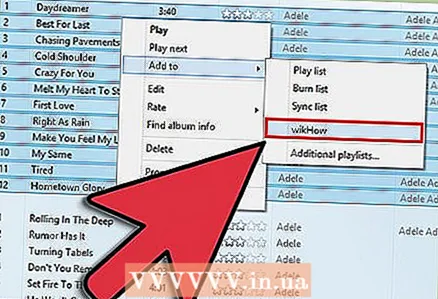 3 Προσθήκη αρχείων σε μια νέα λίστα αναπαραγωγής. Τώρα που καταλήξατε σε έναν τίτλο, ήρθε η ώρα να προσθέσετε τραγούδια! Περιηγηθείτε στη βιβλιοθήκη σας και σύρετε τυχόν τραγούδια, άλμπουμ ή καλλιτέχνες στο εικονίδιο της λίστας αναπαραγωγής. Νέα τραγούδια θα εμφανιστούν στο κάτω μέρος της λίστας.
3 Προσθήκη αρχείων σε μια νέα λίστα αναπαραγωγής. Τώρα που καταλήξατε σε έναν τίτλο, ήρθε η ώρα να προσθέσετε τραγούδια! Περιηγηθείτε στη βιβλιοθήκη σας και σύρετε τυχόν τραγούδια, άλμπουμ ή καλλιτέχνες στο εικονίδιο της λίστας αναπαραγωγής. Νέα τραγούδια θα εμφανιστούν στο κάτω μέρος της λίστας. 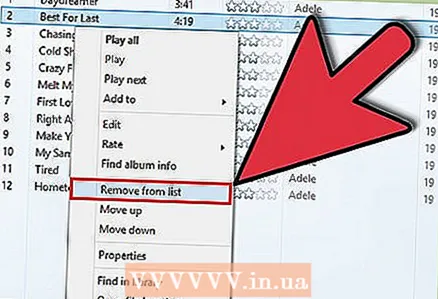 4 Οργανώστε τη λίστα αναπαραγωγής σας. Κάντε κλικ σε μια λίστα αναπαραγωγής για να δείτε μια λίστα με τα τραγούδια από τα οποία αποτελείται. Μπορείτε να σύρετε τραγούδια γύρω από τη λίστα αναπαραγωγής και να τα οργανώσετε με τον τρόπο που σας αρέσει.
4 Οργανώστε τη λίστα αναπαραγωγής σας. Κάντε κλικ σε μια λίστα αναπαραγωγής για να δείτε μια λίστα με τα τραγούδια από τα οποία αποτελείται. Μπορείτε να σύρετε τραγούδια γύρω από τη λίστα αναπαραγωγής και να τα οργανώσετε με τον τρόπο που σας αρέσει.
Μέθοδος 3 από 6: Δημιουργήστε μια λίστα αναπαραγωγής Spotify
 1 Κάντε κλικ στο Αρχείο και επιλέξτε Νέα λίστα αναπαραγωγής. Η νέα λίστα αναπαραγωγής θα εμφανιστεί στο αριστερό μενού.
1 Κάντε κλικ στο Αρχείο και επιλέξτε Νέα λίστα αναπαραγωγής. Η νέα λίστα αναπαραγωγής θα εμφανιστεί στο αριστερό μενού. 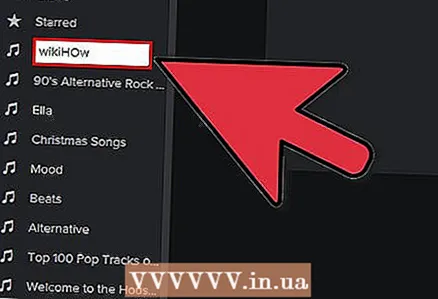 2 Ονομάστε τη λίστα αναπαραγωγής σας. Κατά τη δημιουργία μιας λίστας αναπαραγωγής, θα σας ζητηθεί να εισαγάγετε το όνομά της - θα δείτε το αντίστοιχο πεδίο στο οποίο μπορείτε να εισαγάγετε οποιοδήποτε όνομα.
2 Ονομάστε τη λίστα αναπαραγωγής σας. Κατά τη δημιουργία μιας λίστας αναπαραγωγής, θα σας ζητηθεί να εισαγάγετε το όνομά της - θα δείτε το αντίστοιχο πεδίο στο οποίο μπορείτε να εισαγάγετε οποιοδήποτε όνομα.  3 Προσθέστε μουσική σε μια νέα λίστα αναπαραγωγής. Το πλεονέκτημα των λιστών αναπαραγωγής Spotify είναι ότι μπορείτε να προσθέσετε τυχόν τραγούδια από τη βιβλιοθήκη σας στο Spotify και, στη συνέχεια, να τα μοιραστείτε με τους φίλους σας. Βρείτε οποιοδήποτε τραγούδι, καλλιτέχνη ή άλμπουμ στη γραμμή αναζήτησης. Αυτή η μουσική πρέπει να βρίσκεται στη βάση δεδομένων Spotify για να την προσθέσετε.
3 Προσθέστε μουσική σε μια νέα λίστα αναπαραγωγής. Το πλεονέκτημα των λιστών αναπαραγωγής Spotify είναι ότι μπορείτε να προσθέσετε τυχόν τραγούδια από τη βιβλιοθήκη σας στο Spotify και, στη συνέχεια, να τα μοιραστείτε με τους φίλους σας. Βρείτε οποιοδήποτε τραγούδι, καλλιτέχνη ή άλμπουμ στη γραμμή αναζήτησης. Αυτή η μουσική πρέπει να βρίσκεται στη βάση δεδομένων Spotify για να την προσθέσετε. - Σύρετε αρχεία στο εικονίδιο της λίστας αναπαραγωγής.
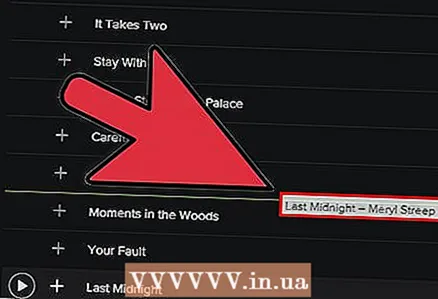 4 Οργανώστε τη λίστα αναπαραγωγής σας. Τυχόν τραγούδια που προσθέτετε θα εμφανίζονται στο κάτω μέρος της λίστας. Τακτοποιήστε τα με τη σειρά που σας βολεύει χρησιμοποιώντας ένα απλό drag and drop.
4 Οργανώστε τη λίστα αναπαραγωγής σας. Τυχόν τραγούδια που προσθέτετε θα εμφανίζονται στο κάτω μέρος της λίστας. Τακτοποιήστε τα με τη σειρά που σας βολεύει χρησιμοποιώντας ένα απλό drag and drop. 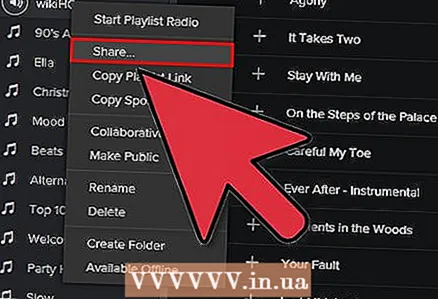 5 Μοιραστείτε τη λίστα αναπαραγωγής σας. Το Spotify έχει τη δυνατότητα να μοιράζεται τη λίστα αναπαραγωγής σας με άλλους και μπορούν να το ακούσουν χρησιμοποιώντας τον λογαριασμό τους. Για να μοιραστείτε μια λίστα αναπαραγωγής, κάντε δεξί κλικ σε αυτήν και επιλέξτε Κοινή χρήση. Μπορείτε να το μοιραστείτε στο Facebook, το Tumblr και το Twitter.
5 Μοιραστείτε τη λίστα αναπαραγωγής σας. Το Spotify έχει τη δυνατότητα να μοιράζεται τη λίστα αναπαραγωγής σας με άλλους και μπορούν να το ακούσουν χρησιμοποιώντας τον λογαριασμό τους. Για να μοιραστείτε μια λίστα αναπαραγωγής, κάντε δεξί κλικ σε αυτήν και επιλέξτε Κοινή χρήση. Μπορείτε να το μοιραστείτε στο Facebook, το Tumblr και το Twitter.
Μέθοδος 4 από 6: Δημιουργήστε μια λίστα αναπαραγωγής μουσικής Google
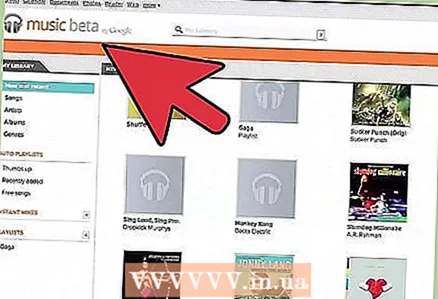 1 Κάντε κλικ στο εικονίδιο "+" δίπλα στις λίστες αναπαραγωγής. Θα ανοίξει ένα νέο παράθυρο όπου μπορείτε να εισαγάγετε το όνομα της λίστας αναπαραγωγής σας και την περιγραφή της. Από προεπιλογή, ο τίτλος θα οριστεί στην τρέχουσα ημερομηνία. Κάντε κλικ στην επιλογή Δημιουργία λίστας αναπαραγωγής όταν είστε έτοιμοι.
1 Κάντε κλικ στο εικονίδιο "+" δίπλα στις λίστες αναπαραγωγής. Θα ανοίξει ένα νέο παράθυρο όπου μπορείτε να εισαγάγετε το όνομα της λίστας αναπαραγωγής σας και την περιγραφή της. Από προεπιλογή, ο τίτλος θα οριστεί στην τρέχουσα ημερομηνία. Κάντε κλικ στην επιλογή Δημιουργία λίστας αναπαραγωγής όταν είστε έτοιμοι.  2 Περιηγηθείτε στη μουσική που θέλετε να προσθέσετε. Εάν έχετε εγγραφεί στο All-Access, μπορείτε να προσθέσετε οποιαδήποτε μουσική από τη βιβλιοθήκη της Μουσικής Google. Εάν δεν έχετε εγγραφεί στην Πλήρη Πρόσβαση, μπορείτε να προσθέσετε οποιαδήποτε μουσική έχετε αγοράσει ή κατεβάσει στην προσωπική σας βιβλιοθήκη.
2 Περιηγηθείτε στη μουσική που θέλετε να προσθέσετε. Εάν έχετε εγγραφεί στο All-Access, μπορείτε να προσθέσετε οποιαδήποτε μουσική από τη βιβλιοθήκη της Μουσικής Google. Εάν δεν έχετε εγγραφεί στην Πλήρη Πρόσβαση, μπορείτε να προσθέσετε οποιαδήποτε μουσική έχετε αγοράσει ή κατεβάσει στην προσωπική σας βιβλιοθήκη. - Σύρετε τη μουσική που θέλετε να προσθέσετε στη λίστα αναπαραγωγής σας στο αριστερό μενού.
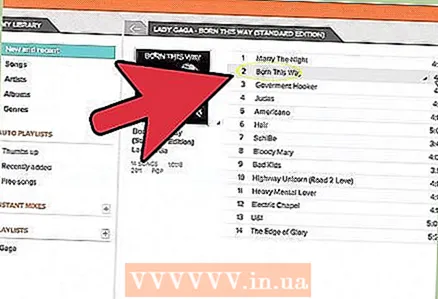 3 Οργανώστε τη λίστα αναπαραγωγής σας. Τακτοποιήστε τα τραγούδια σε μια βολική σειρά απλά σύροντας και αφήνοντας. Μπορείτε επίσης να συνδυάσετε λίστες αναπαραγωγής κάνοντας κλικ στο κουμπί μενού που εμφανίζεται όταν τοποθετείτε το δείκτη του ποντικιού πάνω στο όνομα της λίστας αναπαραγωγής και επιλέγοντας Προσθήκη λίστας αναπαραγωγής σε λίστα αναπαραγωγής.
3 Οργανώστε τη λίστα αναπαραγωγής σας. Τακτοποιήστε τα τραγούδια σε μια βολική σειρά απλά σύροντας και αφήνοντας. Μπορείτε επίσης να συνδυάσετε λίστες αναπαραγωγής κάνοντας κλικ στο κουμπί μενού που εμφανίζεται όταν τοποθετείτε το δείκτη του ποντικιού πάνω στο όνομα της λίστας αναπαραγωγής και επιλέγοντας Προσθήκη λίστας αναπαραγωγής σε λίστα αναπαραγωγής. 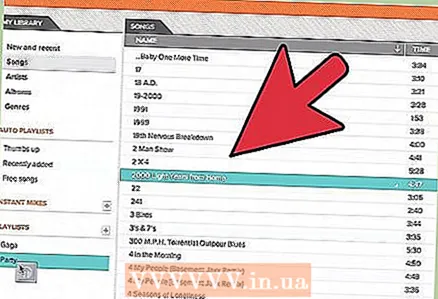 4 Ανακατέψτε τη λίστα αναπαραγωγής σας. Επιλέξτε μια λίστα αναπαραγωγής και πάνω από τη λίστα τραγουδιών, κάντε κλικ στην επιλογή Τυχαία αναπαραγωγή λίστας. Η αναπαραγωγή θα ξεκινήσει αυτόματα και η λίστα αναπαραγωγής θα ανακατευτεί.
4 Ανακατέψτε τη λίστα αναπαραγωγής σας. Επιλέξτε μια λίστα αναπαραγωγής και πάνω από τη λίστα τραγουδιών, κάντε κλικ στην επιλογή Τυχαία αναπαραγωγή λίστας. Η αναπαραγωγή θα ξεκινήσει αυτόματα και η λίστα αναπαραγωγής θα ανακατευτεί.
Μέθοδος 5 από 6: Δημιουργήστε μια λίστα αναπαραγωγής YouTube
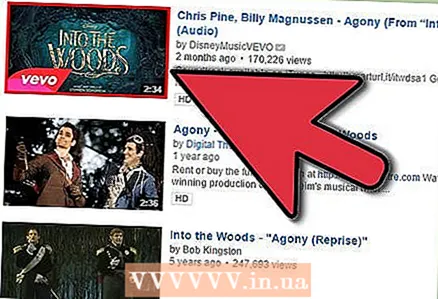 1 Ανοίξτε το βίντεο που θέλετε να προσθέσετε στη λίστα αναπαραγωγής. Για να δημιουργήσετε μια νέα λίστα αναπαραγωγής, πρέπει να ανοίξετε το βίντεο που θέλετε να προσθέσετε.
1 Ανοίξτε το βίντεο που θέλετε να προσθέσετε στη λίστα αναπαραγωγής. Για να δημιουργήσετε μια νέα λίστα αναπαραγωγής, πρέπει να ανοίξετε το βίντεο που θέλετε να προσθέσετε. 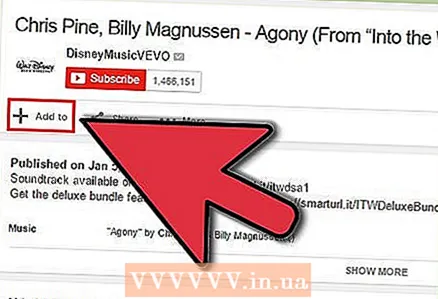 2 Κάντε κλικ στην καρτέλα Προσθήκη σε. Βρίσκεται στην ίδια γραμμή με το κουμπί Like και τα κουμπιά Πληροφορίες βίντεο και Κοινή χρήση.
2 Κάντε κλικ στην καρτέλα Προσθήκη σε. Βρίσκεται στην ίδια γραμμή με το κουμπί Like και τα κουμπιά Πληροφορίες βίντεο και Κοινή χρήση. 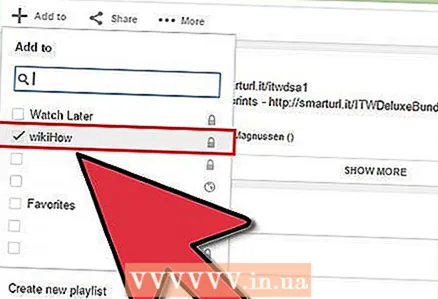 3 Επιλέξτε μια λίστα αναπαραγωγής. Εάν έχετε προσθέσει ποτέ ένα βίντεο στα Αγαπημένα ή Παρακολουθήστε αργότερα, θα σας ζητηθεί να επιλέξετε αυτές τις λίστες αναπαραγωγής. Μπορείτε επίσης να εισαγάγετε ένα όνομα για μια νέα λίστα αναπαραγωγής για να προσθέσετε βίντεο σε αυτήν.
3 Επιλέξτε μια λίστα αναπαραγωγής. Εάν έχετε προσθέσει ποτέ ένα βίντεο στα Αγαπημένα ή Παρακολουθήστε αργότερα, θα σας ζητηθεί να επιλέξετε αυτές τις λίστες αναπαραγωγής. Μπορείτε επίσης να εισαγάγετε ένα όνομα για μια νέα λίστα αναπαραγωγής για να προσθέσετε βίντεο σε αυτήν. - Κατά τη δημιουργία μιας νέας λίστας αναπαραγωγής, μπορείτε να την κάνετε Προσωπική, διαθέσιμη σε όλους ή σε όσους έχουν σύνδεσμο. Οι λίστες αναπαραγωγής όλων μπορούν να προβληθούν από όλους τους χρήστες, ενώ οι ιδιωτικές λίστες αναπαραγωγής θα είναι διαθέσιμες μόνο σε αυτούς που ορίζετε. Εάν επιλέξετε την τελευταία επιλογή, η λίστα αναπαραγωγής θα είναι διαθέσιμη σε οποιονδήποτε έχει άμεσο σύνδεσμο προς αυτήν.
- Μπορείτε επίσης να προσθέσετε βίντεο στο επάνω μέρος της λίστας και όχι στο κάτω μέρος, επιλέγοντας το κατάλληλο πλαίσιο κατά τη δημιουργία μιας λίστας αναπαραγωγής.
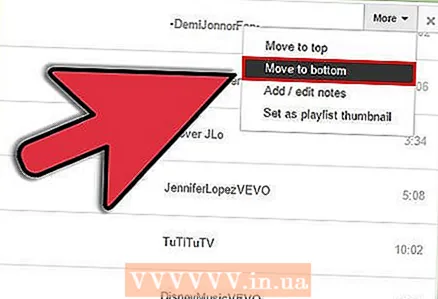 4 Οργανώστε τη λίστα αναπαραγωγής σας. Αφού προσθέσετε πολλά βίντεο σε μια λίστα αναπαραγωγής, πιθανότατα θα θέλετε να προσαρμόσετε τη σειρά τους. Στο αριστερό μενού, κάντε κλικ στις Λίστες αναπαραγωγής και επιλέξτε τη λίστα αναπαραγωγής που θέλετε να οργανώσετε.
4 Οργανώστε τη λίστα αναπαραγωγής σας. Αφού προσθέσετε πολλά βίντεο σε μια λίστα αναπαραγωγής, πιθανότατα θα θέλετε να προσαρμόσετε τη σειρά τους. Στο αριστερό μενού, κάντε κλικ στις Λίστες αναπαραγωγής και επιλέξτε τη λίστα αναπαραγωγής που θέλετε να οργανώσετε. - Αφού ανοίξετε μια λίστα αναπαραγωγής, στο επάνω μέρος, κάντε κλικ στην επιλογή Αλλαγή λίστας αναπαραγωγής.
- Μετακινήστε τις καρτέλες στην αριστερή πλευρά κάθε λίστας αναπαραγωγής για να αλλάξετε την ακολουθία των βίντεο.
Μέθοδος 6 από 6: Δημιουργήστε μια λίστα αναπαραγωγής του Windows Media Center
 1 Εκκινήστε το Windows Media Center. Εάν αυτή είναι η πρώτη φορά που ξεκινάτε το Windows Media Center, θα πρέπει να περιμένετε μέχρι το πρόγραμμα να δημιουργήσει τη βιβλιοθήκη από τα αρχεία του σκληρού σας δίσκου.
1 Εκκινήστε το Windows Media Center. Εάν αυτή είναι η πρώτη φορά που ξεκινάτε το Windows Media Center, θα πρέπει να περιμένετε μέχρι το πρόγραμμα να δημιουργήσει τη βιβλιοθήκη από τα αρχεία του σκληρού σας δίσκου.  2 Χρησιμοποιήστε το ποντίκι για να μετακινηθείτε προς τα πάνω ή προς τα κάτω στη λίστα μέχρι να επισημανθεί το στοιχείο Μουσική και, στη συνέχεια, επιλέξτε Μουσική βιβλιοθήκη.
2 Χρησιμοποιήστε το ποντίκι για να μετακινηθείτε προς τα πάνω ή προς τα κάτω στη λίστα μέχρι να επισημανθεί το στοιχείο Μουσική και, στη συνέχεια, επιλέξτε Μουσική βιβλιοθήκη. 3 Κάντε κλικ στα Άλμπουμ, Καλλιτέχνες, Είδη ή οποιαδήποτε άλλη επιλογή για να ταξινομήσετε τα αρχεία μουσικής σας.
3 Κάντε κλικ στα Άλμπουμ, Καλλιτέχνες, Είδη ή οποιαδήποτε άλλη επιλογή για να ταξινομήσετε τα αρχεία μουσικής σας.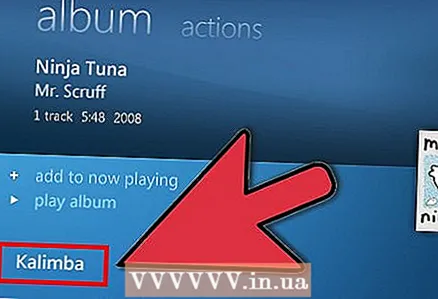 4 Επιλέξτε το πρώτο σας τραγούδι στο Media Player κάνοντας κλικ σε αυτό.
4 Επιλέξτε το πρώτο σας τραγούδι στο Media Player κάνοντας κλικ σε αυτό.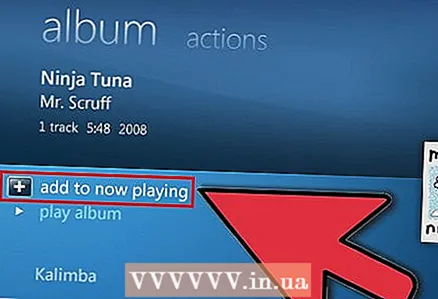 5 Στη λίστα των διαθέσιμων λειτουργιών, κάντε κλικ στην επιλογή Προσθήκη στην ουρά.
5 Στη λίστα των διαθέσιμων λειτουργιών, κάντε κλικ στην επιλογή Προσθήκη στην ουρά.- Το τραγούδι θα αρχίσει να παίζει αμέσως. Μπορείτε να κάνετε κλικ στο κουμπί Παύση εάν θέλετε πρώτα να ολοκληρώσετε τη λίστα αναπαραγωγής σας.
 6 Χρησιμοποιήστε το πίσω βέλος στην επάνω αριστερή γωνία για να επιστρέψετε στη βιβλιοθήκη.
6 Χρησιμοποιήστε το πίσω βέλος στην επάνω αριστερή γωνία για να επιστρέψετε στη βιβλιοθήκη.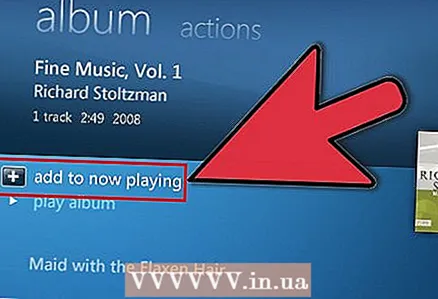 7 Επιλέξτε το επόμενο τραγούδι στο Media Player και προσθέστε το στην ουρά. Επαναλάβετε αυτό το βήμα μέχρι να προσθέσετε όλα τα τραγούδια που θέλετε στη λίστα αναπαραγωγής.
7 Επιλέξτε το επόμενο τραγούδι στο Media Player και προσθέστε το στην ουρά. Επαναλάβετε αυτό το βήμα μέχρι να προσθέσετε όλα τα τραγούδια που θέλετε στη λίστα αναπαραγωγής.  8 Χρησιμοποιήστε το πίσω βέλος για να επιστρέψετε στο κύριο παράθυρο του Windows Media Center και, στη συνέχεια, κάντε κλικ στην επιλογή Τώρα αναπαραγωγή + Ουρά.
8 Χρησιμοποιήστε το πίσω βέλος για να επιστρέψετε στο κύριο παράθυρο του Windows Media Center και, στη συνέχεια, κάντε κλικ στην επιλογή Τώρα αναπαραγωγή + Ουρά.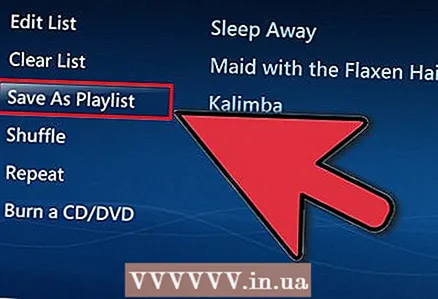 9 Κάντε κλικ στην επιλογή Προβολή ουράς και, στη συνέχεια, Αποθήκευση ως λίστα αναπαραγωγής.
9 Κάντε κλικ στην επιλογή Προβολή ουράς και, στη συνέχεια, Αποθήκευση ως λίστα αναπαραγωγής.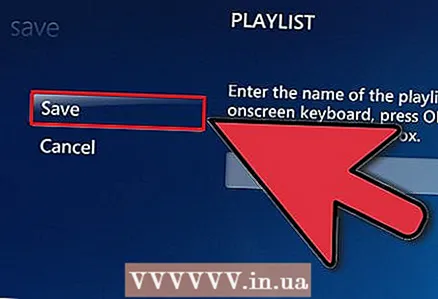 10 Εισαγάγετε ένα κατάλληλο όνομα για τη λίστα αναπαραγωγής του Media Center και κάντε κλικ στην επιλογή Αποθήκευση.
10 Εισαγάγετε ένα κατάλληλο όνομα για τη λίστα αναπαραγωγής του Media Center και κάντε κλικ στην επιλογή Αποθήκευση.